excel一个表格不在一页面 打印多页面Excel时打印的页面均包含表格标题的方法
excel一个表格不在一页面 打印多页面Excel时打印的页面均包含表格标题的方法,在这个电脑办公的时代,要是不掌握点office办公软件相关的知识那你简直就没有晋升的机会了,excel一个表格不在一页面这个问题,不知道是否也困扰着你,关于excel一个表格不在一页面 打印多页面Excel时打印的页面均包含表格标题的方法看完这篇文章你一定会有所收获,我们一起了解下吧!
在工作表中,可能不乏一些横向或纵向跨度比较大的多页Excel数据表格(如图1所示),当打印此类多页面Excel数据表格时,可能会因为打印的页面中缺少标题行或标题列,而降低了数据的可读性(如图2所示)。如何使多页面Excel打印时每个页面中均包含标题行和标题列呢?此时可以按照如下步骤进行操作。
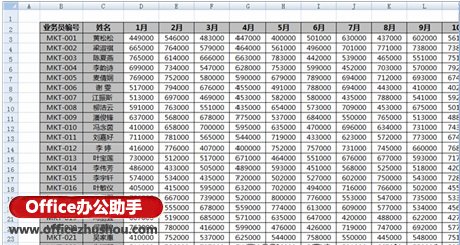
图1 横向或纵向跨度较大的数据表格
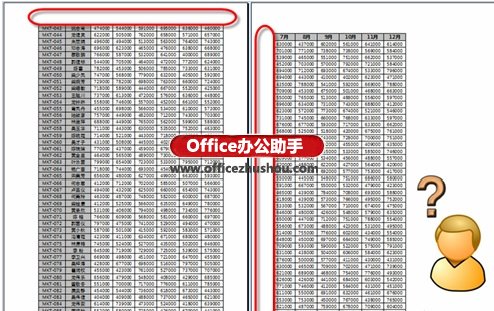
图2 打印的页面中由于缺少标题而降低了可读性
1、打开需要打印的工作表,在“页面布局”选项卡的“页面设置”选项组中,单击【打印标题】按钮,打开“页面设置”对话框,并自动定位到“工作表”选项卡。
2、将光标置于“打印标题”选项区域中的“顶端标题行”文本框中,然后在工作表中单击标题行所在行的行号,以便指定需要在所有页面中打印的标题行。按照同样的方法,在“左侧标题列”文本框中,指定需要在所有页面中打印的标题列,设置完成后如图3所示。
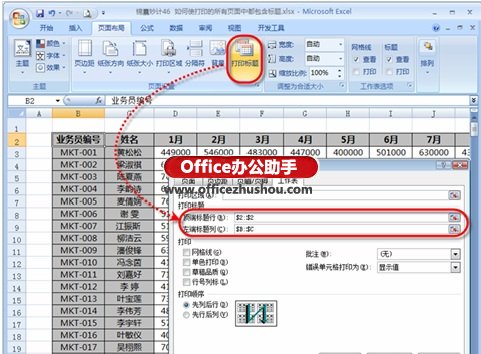
图3 设置需要在打印的页面中重复显示的标题行和标题列
3、设置完成后,单击【确定】按钮关闭对话框,再进行打印操作时,标题行和标题列就可以显示在所有页面中了。
以上就是excel一个表格不在一页面 打印多页面Excel时打印的页面均包含表格标题的方法全部内容了,希望大家看完有所启发,对自己的工作生活有所帮助,想要了解更多跟excel一个表格不在一页面 打印多页面Excel时打印的页面均包含表格标题的方法请关注我们优词网!




 400-685-0732
400-685-0732
